Jak pobrać i zaktualizować sterownik zestawu słuchawkowego Razer
Opublikowany: 2023-04-27Tutaj znajdziesz wszystkie najlepsze i łatwe sposoby pobierania i aktualizowania sterownika zestawu słuchawkowego Razer
Razer to jedna z najbardziej znanych i zaufanych marek w branży sprzętowej dla komputerowych urządzeń peryferyjnych. Oprócz podstawowych urządzeń peryferyjnych produkuje również wysokiej klasy sprzęt gamingowy dla profesjonalnych graczy. W poniższym przewodniku omówimy zestawy słuchawkowe Razer.
Kilku użytkowników napotkało problemy podczas korzystania z zestawów słuchawkowych Razer na swoich urządzeniach z systemem Windows. Te problemy dotyczą głównie sterowników. W celu utrzymania prawidłowego działania zestawu słuchawkowego Razer Headset lub innych urządzeń należy pobrać najnowsze aktualizacje sterowników. W poniższej części artykułu wymieniono wiele metod pobierania i aktualizowania sterowników zestawu słuchawkowego Razer na urządzeniach z systemem Windows. Więc bez dalszej zwłoki zaczynajmy!
Metody pobierania i aktualizowania sterowników zestawu słuchawkowego Razer dla systemu Windows 11, 10
Zapoznaj się z poniższymi metodami i wybierz odpowiednią opcję, aby pobrać i zainstalować oraz zaktualizować najnowszy sterownik aktualizacji zestawu słuchawkowego Razer na urządzeniach z systemem Windows.
Metoda 1: Pobierz sterownik zestawu słuchawkowego Razer z oficjalnej pomocy technicznej
Jeśli Twoja wiedza techniczna i umiejętności są wystarczające, możesz pobrać i zaktualizować najnowszy sterownik dla systemu Windows 11 lub 10 z oficjalnej strony producenta. Oficjalny zespół pomocy wydaje regularne aktualizacje sterowników, aby zapewnić nieprzerwane działanie sprzętu.
Dlatego jeśli masz czas i wystarczające umiejętności techniczne, skorzystaj z ręcznej metody pobierania sterownika zestawu słuchawkowego Razer dla urządzeń z systemem Windows 10, 11 lub starszymi wersjami.
Krok 1: Odwiedź oficjalną stronę Razer .
Krok 2: Na stronie głównej zlokalizuj i kliknij kartę Wsparcie .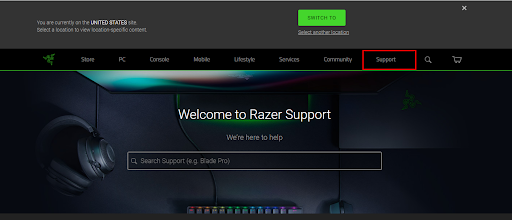
Krok 3: W pasku wyszukiwania wpisz numer modelu zestawu słuchawkowego Razer i naciśnij klawisz Enter na klawiaturze.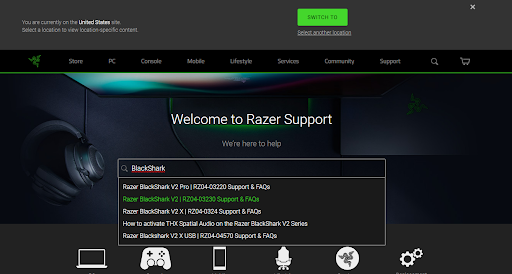
Krok 4: Następnie kliknij kategorię Sterowniki i pliki do pobrania .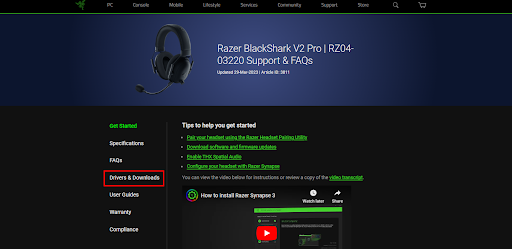
Krok 5: Pobierz najnowszy sterownik dostępny dla Twojej wersji systemu Windows.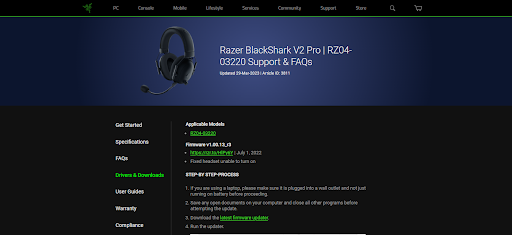
Krok 6: Kliknij dwukrotnie aktualizację sterownika zestawu słuchawkowego Razer i zastosuj instrukcje instalacji sterowników.
Metoda ręczna może nie być odpowiednią alternatywą dla użytkowników, którzy nie mają umiejętności technicznych. Dlatego przejdź do następującej częściowo ręcznej lub automatycznej metody, aby łatwiej i szybciej zaktualizować sterownik zestawu słuchawkowego Razer.
Przeczytaj także: Jak pobrać i zaktualizować sterownik Razer Deathadder w systemie Windows 10,11
Metoda 2: Pobieranie sterownika zestawu słuchawkowego Razer z Menedżera urządzeń
Za pomocą narzędzia Menedżer urządzeń systemu Windows możesz pobrać najnowsze aktualizacje sterowników na swoje urządzenie. Ta metoda jest częściowo ręczna i może być odpowiednia dla wszystkich sterowników systemowych, w tym sterownika Razer dla urządzeń z systemem Windows 11.
Krok 1: naciśnij Windows + R i napisz devmgmt.msc .Kliknij OK, aby otworzyć Menedżera urządzeń . 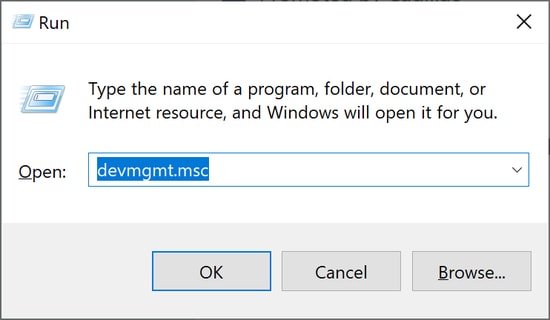
Krok 2: Znajdź sterownik zestawu słuchawkowego Razer w dowolnej z poniższych kategorii
- Wejścia i wyjścia audio
- Kontrolery dźwięku, wideo i gier
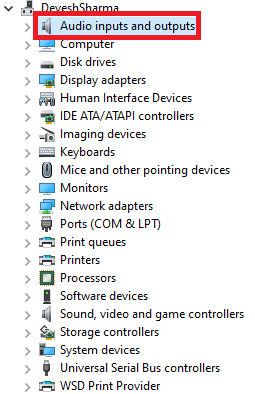
Krok 3: Teraz kliknij prawym przyciskiem myszy sterownik.Wybierz opcję Aktualizuj oprogramowanie sterownika . 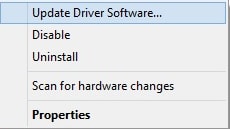

Krok 4: Wybierz pierwszą alternatywę, tj . Wyszukaj automatycznie sterowniki .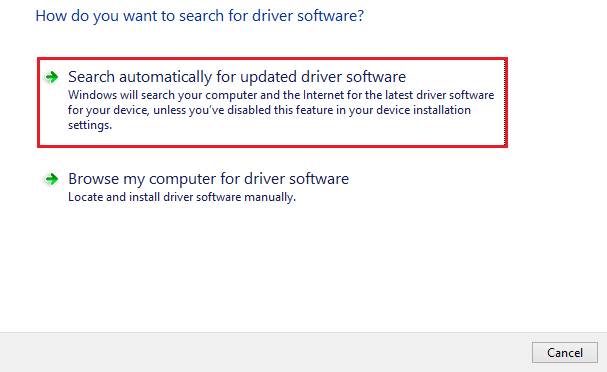
Krok 5: Uruchom ponownie komputer, aby zastosować zaktualizowany sterownik.
Narzędzie jest niezwykle przydatne dla użytkowników o niewielkiej wiedzy technicznej. Jeśli jednak nadal czujesz potrzebę całkowicie automatycznej metody, przejdź do następnej.
Przeczytaj także: Jak naprawić zestaw słuchawkowy Jabra, który nie działa na komputerze z systemem Windows
Metoda 3: Automatycznie zaktualizuj sterownik zestawu słuchawkowego Razer za pomocą Bit Driver Updater
Następnym sposobem pobrania najnowszej aktualizacji sterownika Razer Headset jest skorzystanie z automatycznego i bezpłatnego narzędzia do aktualizacji sterowników. Chociaż dostępnych jest wiele narzędzi online do automatycznego pobierania wszystkich aktualizacji sterowników, Bit Driver Updater pozostaje najlepszym z nich.
Bit Driver Updater szybko skanuje twój system i dostarcza listę aktualizacji dla wszystkich nieaktualnych sterowników zainstalowanych na twoim urządzeniu. Możesz je pobrać od razu lub zaplanować według własnego uznania. Wszystkie dane istotne dla kierowcy są archiwizowane iw razie potrzeby można je przywrócić. Wszystkie aktualizacje sterowników są certyfikowane i weryfikowane przez WHQL.
Dodatkowo dzięki aktualizacji Premium programu Bit Driver Updater możesz łączyć się z zespołem wsparcia 24 godziny na dobę, 7 dni w tygodniu, aby uzyskać odpowiedź na swoje pytania. Co więcej, ta aktualizacja ma pełną 60-dniową gwarancję zwrotu pieniędzy.
Pobierz automatyczne narzędzie poniżej. Kliknij dwukrotnie plik i wykonaj czynności wyświetlane na ekranie, aby zakończyć instalację.
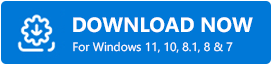
Pobierz sterownik zestawu słuchawkowego Razer dla systemu Windows 10, 11 za pomocą Bit Driver Updater
Krok 1: Kliknij dwukrotnie ikonę na pulpicie Bit Driver, aby uruchomić narzędzie.Rozpocznij wyszukiwanie zaległych aktualizacji sterowników za pomocą opcji Skanuj teraz . 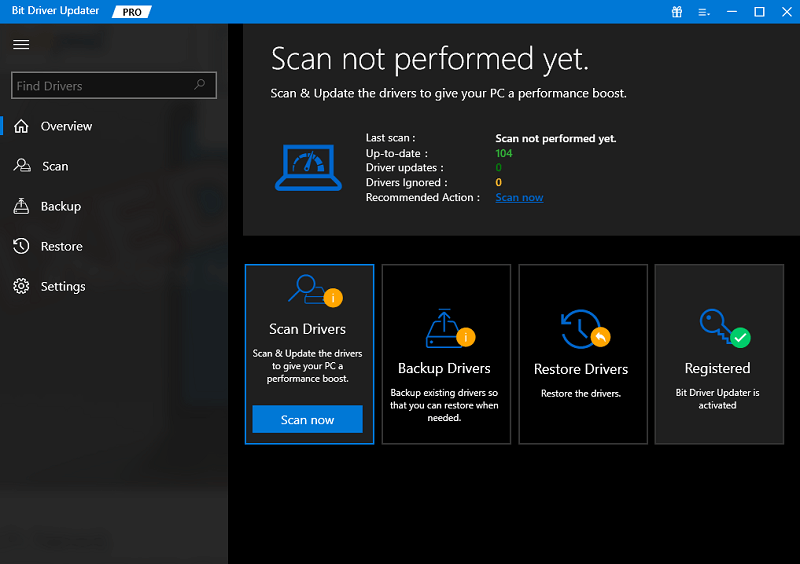
Krok 2: Po wyświetleniu wyniku skanowania znajdź aktualizację sterownika zestawu słuchawkowego Razer i kliknij opcję Aktualizuj teraz obok niej.
Krok 3: Alternatywnie, użytkownicy wersji Pro mogą również pobrać wszystkie aktualizacje dysków jednocześnie, korzystając z opcji Aktualizuj wszystko .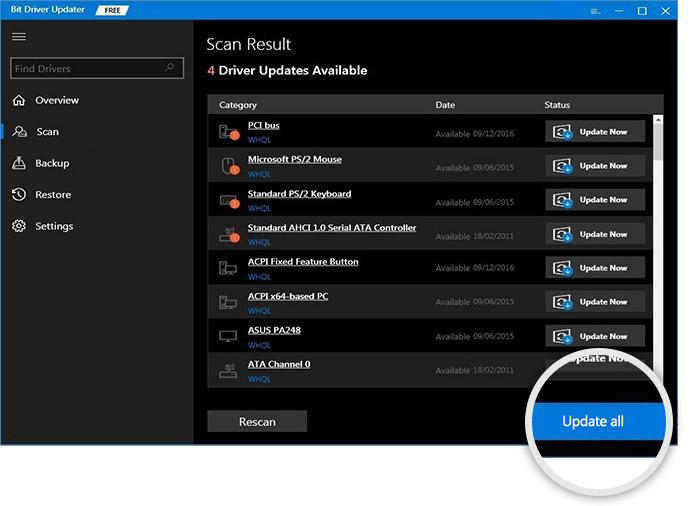
Uwaga: Darmowa wersja umożliwia jednorazową aktualizację tylko jednego sterownika.
Krok 4: Zainstaluj sterownik, postępując zgodnie z instrukcjami i Uruchom ponownie, aby zastosować te aktualizacje.
Opcja automatyczna jest szybka i łatwa. Przejdź na Bit Driver Updater Pro z 60-dniową gwarancją zwrotu pieniędzy.
Istnieje jednak inna opcja aktualizacji sterownika zestawu słuchawkowego Razer dla systemu Windows 11, 10 lub innych urządzeń.
Przeczytaj także: Wskazówki dotyczące rozwiązania zestawu słuchawkowego USB, który nie działa w systemie Windows 10
Metoda 4: Zaktualizuj sterownik zestawu słuchawkowego Razer za pośrednictwem usługi Windows Update
Jeśli nie chcesz pobierać oprogramowania innej firmy, skorzystaj z aktualizacji systemu Microsoft Windows, aby pobrać aktualizacje sterowników. Te aktualizacje dodają poprawki błędów, ulepszenia i aktualizacje oprogramowania, aby poprawić ogólne działanie urządzenia. Wykonaj poniższe czynności, aby pobrać najnowszą aktualizację sterowników zestawu słuchawkowego Razer za pomocą najnowszej usługi Windows Update.
Krok 1: Naciśnij klawisze Windows + S na klawiaturze i w pasku wyszukiwania wpisz Windows Update .
Krok 2: Wybierz pierwszą opcję i kliknij Otwórz.
Krok 3: W lewym panelu kliknij kartę Windows Update, a następnie przycisk Sprawdź aktualizacje .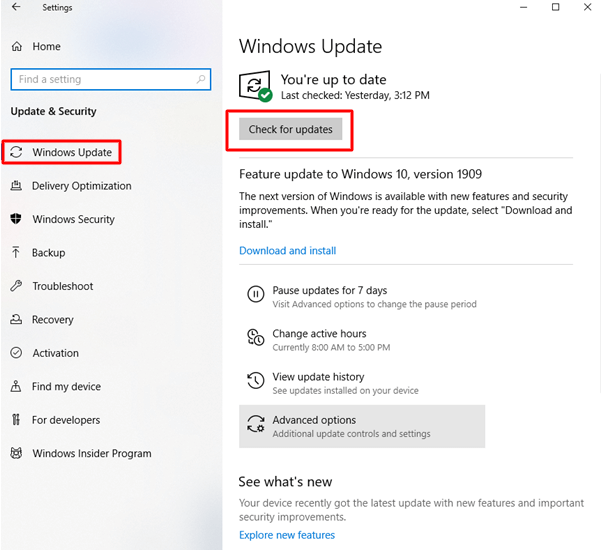
Krok 4: Uruchom ponownie, aby zastosować zaktualizowany sterownik zestawu słuchawkowego Razer dla systemu Windows 10.
Pobieranie i aktualizacja sterownika zestawu słuchawkowego Razer dla systemu Windows 10,11: GOTOWE
W ten sposób masz teraz pełne kroki, aby zainstalować najnowszą aktualizację sterownika zestawu słuchawkowego Razer na urządzeniach z systemem Windows 10 lub 11. Korzystając z najnowszych sterowników, możesz rozwiązać prawie wszystkie problemy związane z zestawem słuchawkowym. Wybierz jedną z wyżej wymienionych metod, aby zestaw słuchawkowy działał z najwyższą wydajnością. Zwykle zalecamy korzystanie z Bit Driver Updater w celu łatwej i prostej aktualizacji wszystkich sterowników systemowych.
Jeśli nadal masz jakieś pytania lub sugestie, nie wahaj się i skontaktuj się z nami w komentarzach. Ponadto, aby uzyskać więcej przewodników pobierania i rozwiązywania problemów, zasubskrybuj nasz blog. Śledź nas na Facebooku, Instagramie, Twitterze lub Pinterest, aby uzyskać więcej aktualizacji technicznych i wiadomości.
